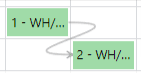工单依赖¶
在制造某些产品时,可能需要先完成特定操作,然后才能开始其他操作。为了确保操作以正确的顺序进行,Odoo 制造 具有 工作顺序依赖 设置。启用该设置后,物料清单(BoM)上的操作将被其他应先进行的操作 屏蔽 。
配置¶
工单依赖关系 设置默认未启用。要启用该设置,首先导航至 。然后,启用 工作订单 设置(如果尚未激活)。
启用 工作订单 设置后,下方会出现 工单依赖关 设置。启用 工作订单依赖 ,然后点击 保存 确认更改。
为 BoM 添加依赖项¶
工单依赖关系配置在产品的 BoM 上。为此,请导航至 ,然后选择一个 BoM,或单击 新建 ,以创建一个新的 BoM 。
了解更多
有关如何正确配置新的 BoM 的完整指南,请参阅 创建物料清单 文档。
在 BoM 中,点击 杂项 选项卡,然后启用 操作依赖 复选框。这样, 操作 选项卡的设置中就会出现一个新的 阻拦 选项。
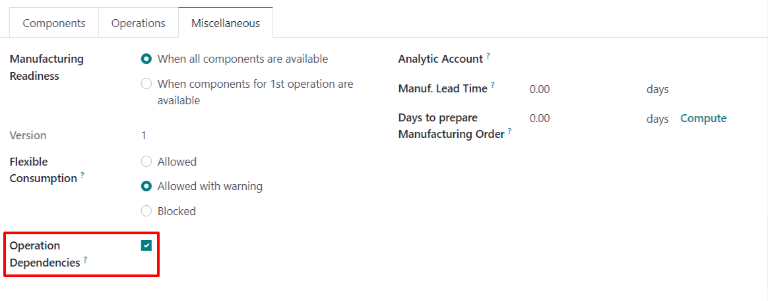
接下来,点击 操作 选项卡。在选项卡右上方,点击选项卡的 设置 按钮,然后启用 阻拦 复选框。这样, 操作 选项卡上的每个操作都会出现 被阻拦 字段。

在应被其他操作阻止的操作行中,点击 被阻拦 字段,弹出 开启:操作 弹出窗口。在弹出窗口的 被阻拦 下拉字段中,选择必须在被阻拦的操作 之前 完成的阻拦操作。
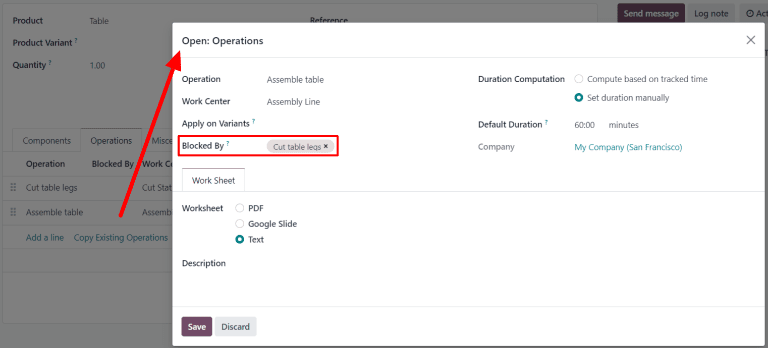
最后,点击 保存 ,以保存 BoM。
利用依赖关系规划工单¶
一旦在 BoM 上配置了工单依赖关系,Odoo 制造 就能根据工单依赖关系计划何时安排工单。要计划制造订单的工单,首先要导航到 。
接下来,为产品选择一个制造订单,并在其 BoM 上设置工作订单依赖性,或者通过点击 新建 来创建新的制造订单。如果创建新的制造订单,请选择 BoM 从物料清单下拉字段中配置工作订单依赖项,然后点击确认。
确认制造订单后,选择 工作订单 选项卡查看完成生产单所需的工单。在 状态 部分,任何 未 被其他工单阻止的工单都会显示 就绪 标签。
被一个或多个工单阻拦的工单会显示 等待另一个工单 标签。一旦阻拦的工单完成,标签就会更新为 就绪 。
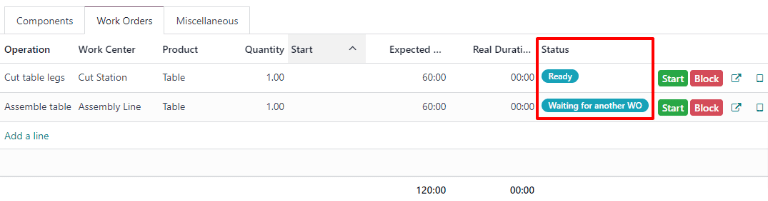
要计划制造订单的工单,请点击页面顶部的 计划 按钮。这样, 工单 选项卡上每个工单的 计划开始日期 字段将自动填入计划开始日期和时间。被阻拦的工单将在其前面工单的 预期工期 字段中指定的时间段结束时进行排程。
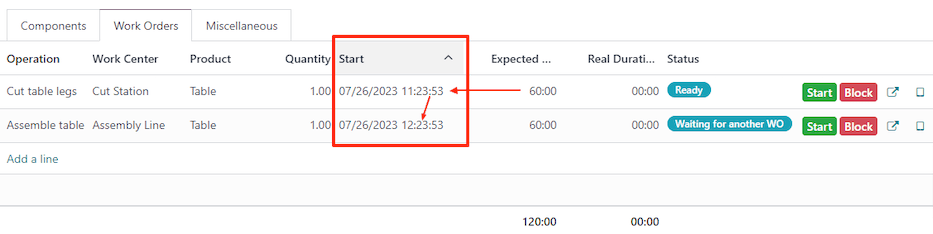
Example
为产品 A 创建了制造订单:切割和组装。每个操作的预期持续时间为 60 分钟,装配操作被切割操作阻拦。
下午 1:30 点击生产订单的 计划 按钮,计划立即开始切割操作。由于切割操作的预期持续时间为 60 分钟,因此装配操作计划于下午 2:30 开始。
按工作中心进行规划¶
要查看工单计划的可视化表示方法,请通过 浏览 工单计划 页面。该页面显示为每个操作计划的所有工单时间轴。
如果一个工单因另一个工单的完成而受阻,受阻的工单会显示为计划在受阻工单之后开始。此外,两个工单之间会有一个箭头,从受阻工单指向受阻工单。